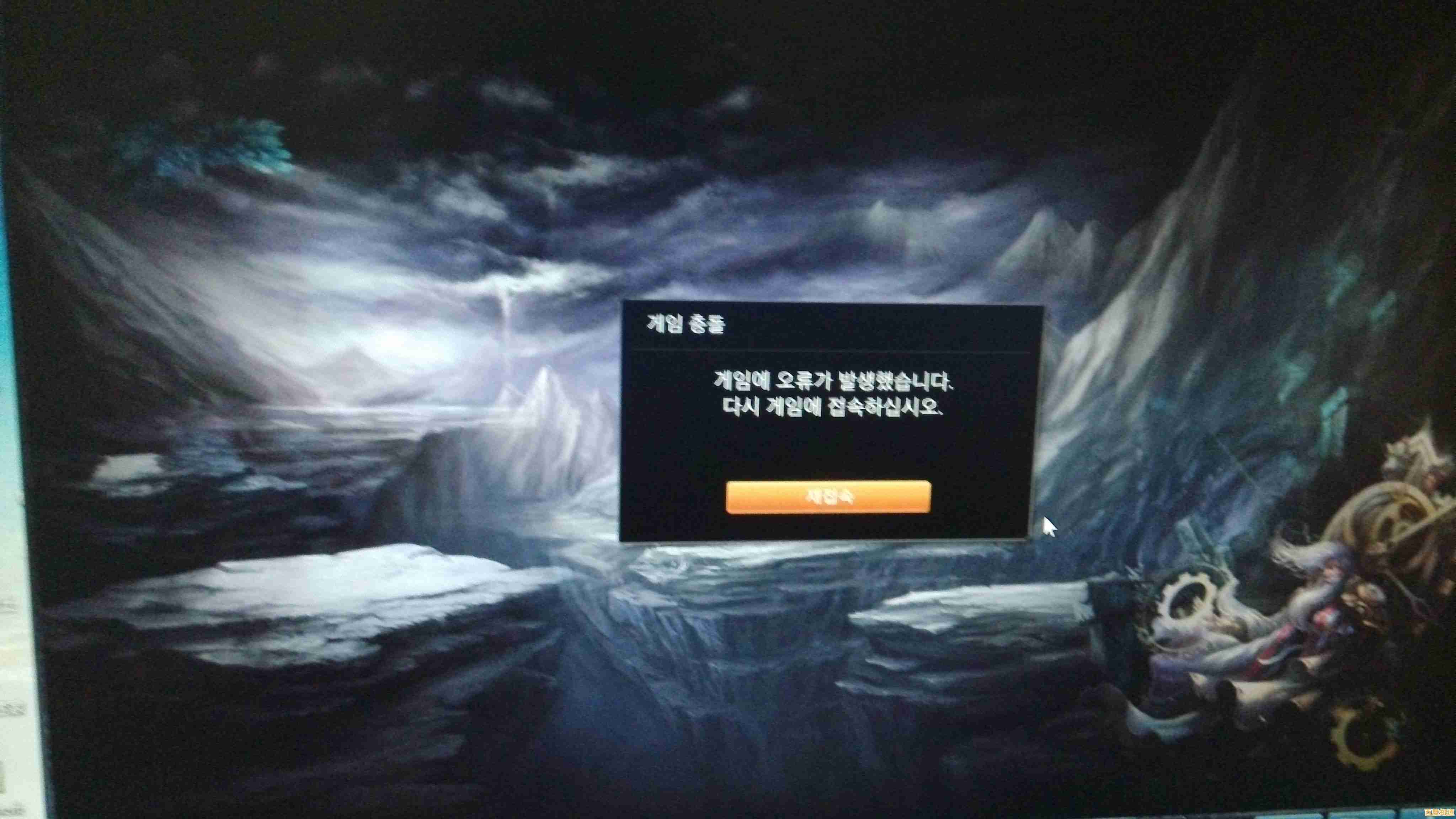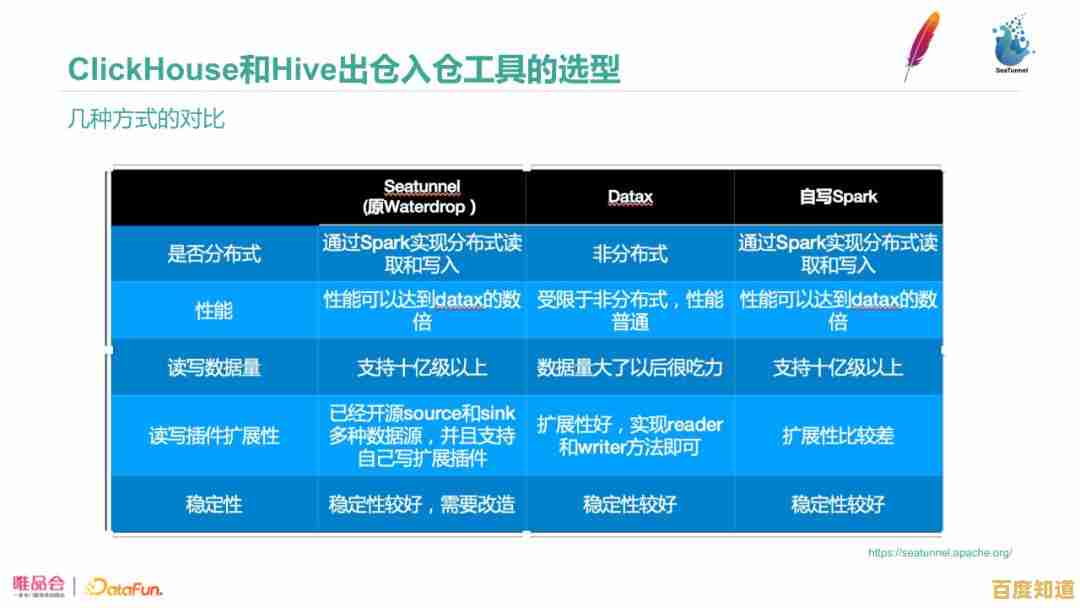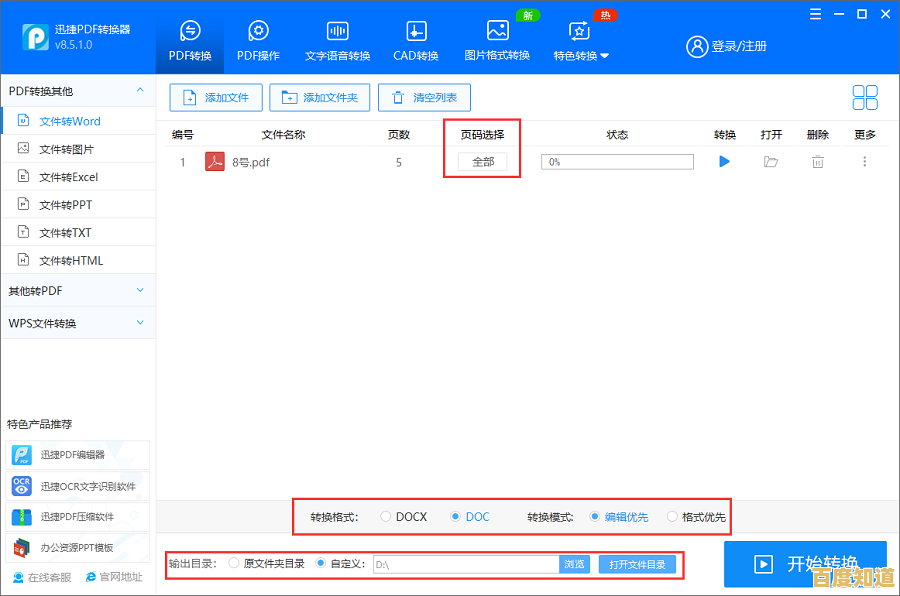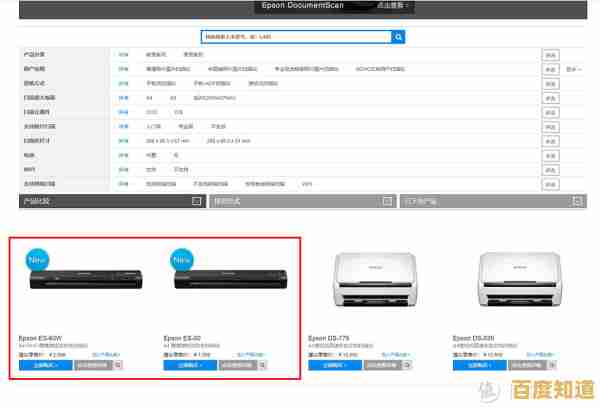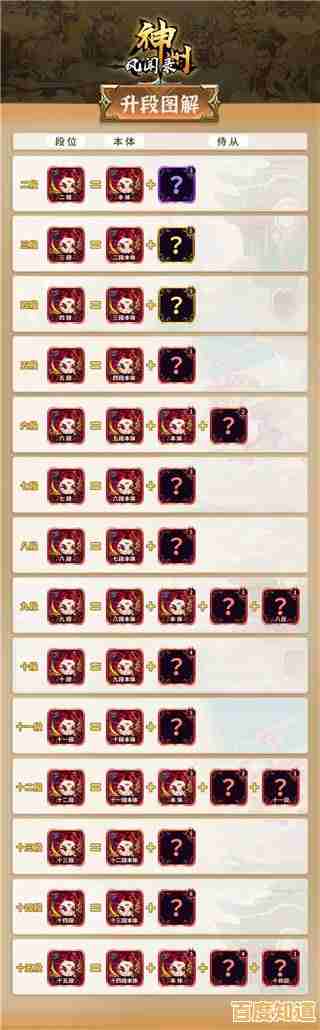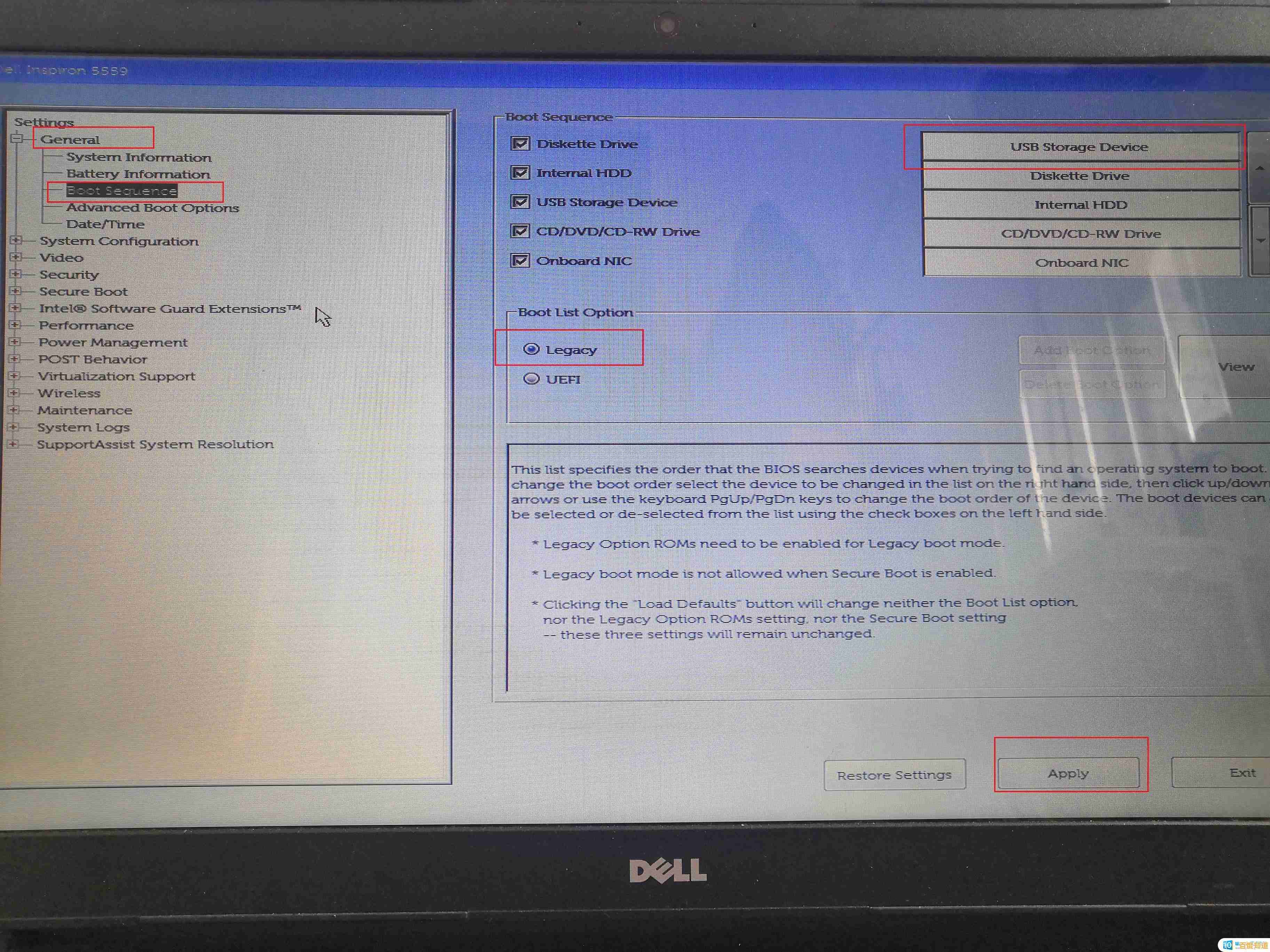详细教程:如何通过专业工具高效提取Win11系统音频文件
- 问答
- 2025-10-28 15:27:04
- 12
直接从系统中“提取”正在播放的音频(比如在线音乐、视频会议声音)通常被称为“内录”,Windows 11系统本身没有提供一键式工具来直接录制系统内部声音,默认的录音机只能录制麦克风输入,我们需要借助第三方专业工具来实现高效、高质量的音频提取。
本教程将介绍两种主流且高效的方法,分别使用免费软件和付费专业软件。
使用免费软件“Audacity”进行内录
Audacity是一款开源、免费的音频编辑软件,功能强大,通过正确设置,它可以录制系统声音。
来源参考:Audacity官方手册及多个技术社区(如Stack Overflow)的常见问题解答。
操作步骤:
-
下载并安装Audacity
访问Audacity官网(audacityteam.org),下载适用于Windows的版本并完成安装。
-
配置Audacity的音频主机和录制设备(关键步骤)
- 打开Audacity,在顶部菜单栏,点击“编辑” -> “首选项”(或直接按
Ctrl + P)。 - 在左侧选择“音频设置”下的“设备”选项卡。
- 重要设置1: 将“主机”从默认的“MME”更改为 “Windows WASAPI”,WASAPI是Windows Vista及之后版本的高质量音频接口,能更好地处理系统音频流。
- 重要设置2: 在“录制设备”下拉菜单中,你会看到一列设备,你需要选择一个名称类似于 “扬声器 (loopback)”、“立体声混音 (loopback)”或“您声卡名称 (loopback)” 的选项,这个“loopback”(回环)设备就是用来捕获系统声音的虚拟设备,如果你的列表中没有这个选项,请看下一步的故障排除。
- 打开Audacity,在顶部菜单栏,点击“编辑” -> “首选项”(或直接按
-
故障排除:如果没有“loopback”设备怎么办?

- 原因: 这可能是因为你的声卡驱动程序没有启用或暴露这个功能。
- 解决方案:
- 右键点击Windows开始按钮,选择“设备管理器”。
- 找到“声音、视频和游戏控制器”,展开它。
- 右键点击你的声卡设备(如Realtek High Definition Audio等),选择“属性”。
- 切换到“驱动程序”选项卡,点击“更新驱动程序”。
- 选择“自动搜索驱动程序”,Windows会尝试安装最新驱动,新驱动通常会包含这个功能。
- 更新后,重启电脑,再回到Audacity的首选项中查看是否出现“loopback”设备。
-
开始录制系统音频
- 配置好录制设备后,点击Audacity界面上的红色录制按钮。
- 你播放的任何系统声音(如网页上的音乐、视频播放器的声音)都会被Audacity录制下来,你会看到音波形在窗口中实时显示。
- 播放完你想要提取的音频后,点击停止按钮(黄色的方块)。
-
编辑和导出音频文件
- 修剪: 在音轨上拖动鼠标选择不需要的部分(如开头和结尾的静音),然后按
Delete键删除。 - 导出: 点击顶部菜单 “文件” -> “导出” -> 选择导出格式,如最常用的MP3。
- 在弹出窗口中,可以设置音频质量(比特率),数值越高音质越好文件也越大,通常192 kbps是一个不错的平衡点。
- 点击“保存”,即可得到你提取的最终音频文件。
- 修剪: 在音轨上拖动鼠标选择不需要的部分(如开头和结尾的静音),然后按
使用专业软件“Adobe Audition”进行内录
Adobe Audition是业界标准的专业音频工作站,功能更全面,录制质量和稳定性通常更高。
来源参考:Adobe官方帮助文档及专业音频制作社区的教程。
操作步骤:
-
确保你已安装Adobe Audition。
-
设置Audition的音频输入
- 打开Audition,点击顶部菜单 “编辑” -> “首选项” -> “音频硬件”。
- 在“默认输入”下拉菜单中,选择与Audacity中类似的 “扬声器 (loopback)”或“立体声混音” 设备。
- 点击“确定”保存设置。
-
创建多轨会话并开始录制
- 点击“文件” -> “新建” -> “多轨会话”。
- 在弹出的窗口中给会话起个名字,设置好采样率(44100 Hz是标准CD音质)和位深度(16位即可),然后点击“确定”。
- 在右侧的“轨道”面板中,找到你想要录制的那条音轨,点击其上的 “R”按钮(启用录制)。
- 点击主界面底部的红色录制按钮,然后播放你想要提取的系统音频。
- 录制完成后,再次点击录制按钮停止。
-
编辑和导出
- 在多轨界面中,你可以对录制好的音频块进行各种精细编辑,如降噪、调整音量、添加效果等。
- 编辑满意后,点击“文件” -> “导出” -> “多轨混音” -> “整个会话”。
- 选择你需要的格式(如MP3、WAV),设置好参数,点击“确定”导出文件。
总结与建议
- 高效性: 两种方法都能高效提取音频,Audacity免费且轻量,适合偶尔使用和简单录制,Audition功能强大,适合对音频质量有高要求或需要进行复杂后期处理的用户。
- 核心要点: 无论用哪种工具,成功的关键都在于正确设置音频输入为系统的“loopback”(回环)设备。
- 法律与道德提醒: 请仅将本教程用于提取你有权使用的音频内容,例如自己创作的视频配音、已购买的音乐用于个人混音、或经过授权的会议录音,严禁用于非法录制和传播受版权保护的商业内容。
本文由魏周于2025-10-28发表在笙亿网络策划,如有疑问,请联系我们。
本文链接:http://beijing.xlisi.cn/wenda/65168.html